Empêchez Microsoft Surface RT de s'endormir en permanence
Surface Microsoft Windows Rt / / March 18, 2020
Dernière mise à jour le
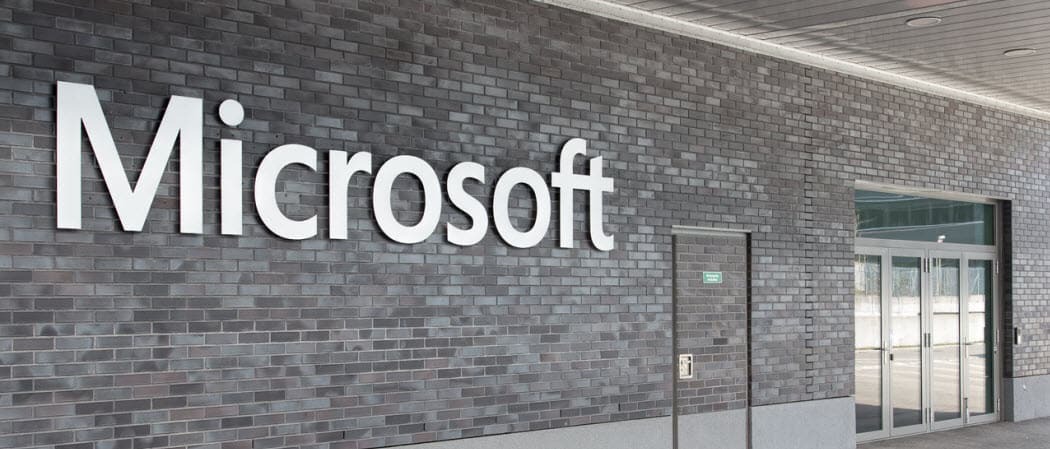
Ennuyé parce que votre Microsoft Surface passe en mode veille toutes les quelques minutes? Avec un ajustement facile des options d'alimentation, vous pouvez le faire rester éveillé plus longtemps.
Faire face à la mise en veille permanente de Microsoft Surface peut être ennuyeux. Ensuite, vous devez le réactiver, balayer l'écran de verrouillage et vous connecter à chaque fois. Par défaut, Microsoft Surface avec Windows RT est configuré pour se mettre en veille toutes les deux minutes. Il s'agit du paramètre qu'il soit débranché ou branché sur l'alimentation. Vous pouvez changer ce comportement en ajustant les paramètres d'alimentation, voici comment.
Remarque: Mettre la Surface en veille toutes les deux minutes est le paramètre par défaut de la Surface RT. Reste à savoir si c'est le cas pour la Surface Pro. Mais vous pouvez également régler les paramètres d'alimentation de la même manière.
Ajuster les paramètres d'alimentation de Microsoft Surface
Utilisez le raccourci clavierWinKey + X pour afficher le menu utilisateur expérimenté et sélectionnez Options d'alimentation.
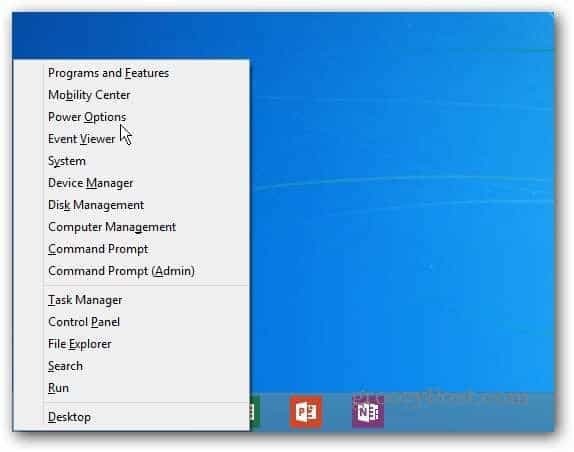
Options d'alimentation s'ouvre en mode Bureau, cliquez sur Modifier les paramètres du plan.
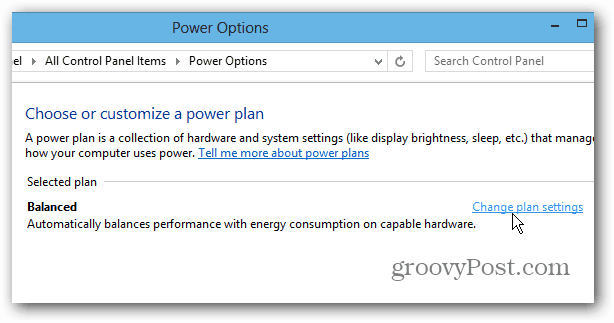
Voici où vous pouvez modifier le temps qui s'écoule avant que la Surface ne se mette en veille.

Configurez le temps que vous souhaitez lorsqu'il fonctionne sur batterie ou lorsqu'il est branché. Lorsque la Surface est branchée, je sélectionne plus de temps et quelques minutes de plus lorsqu'elle est sur batterie. Il est préférable de laisser le paramètre Dim Display sur la valeur par défaut pour économiser la batterie pendant qu'il fonctionne sur batterie. Il n’éteint pas votre écran, le rend simplement moins lumineux.
Après avoir effectué vos sélections, assurez-vous d'appuyer sur Enregistrer les modifications.
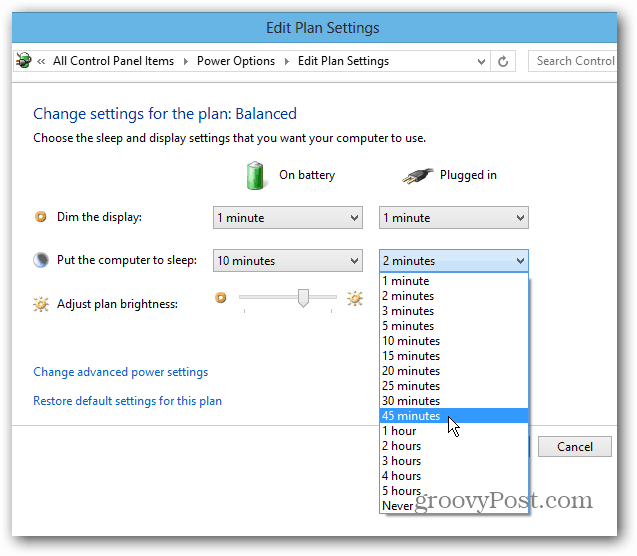
Dormir toutes les deux minutes est bon pour économiser la batterie, mais très ennuyeux lorsque vous essayez de faire avancer les choses. Vous compromettrez le temps de la batterie en augmentant le temps jusqu'à ce qu'elle dorme, mais vous serez moins ennuyé. Surtout lorsque vous l'utilisez comme ordinateur portable et que vous le branchez.


